Slik legger du til Gmail på oppgavelinjen på Windows (HURTIGGUIDE)

Slik legger du til Gmail på oppgavelinjen i Windows 10/11 ved hjelp av Chrome eller Microsoft Edge. Få en rask og enkel veiledning her.
Det er ganske enkelt å endre tekstretning eller rotere tabeller i Microsoft Word . Slik roterer du en tabell i Word .
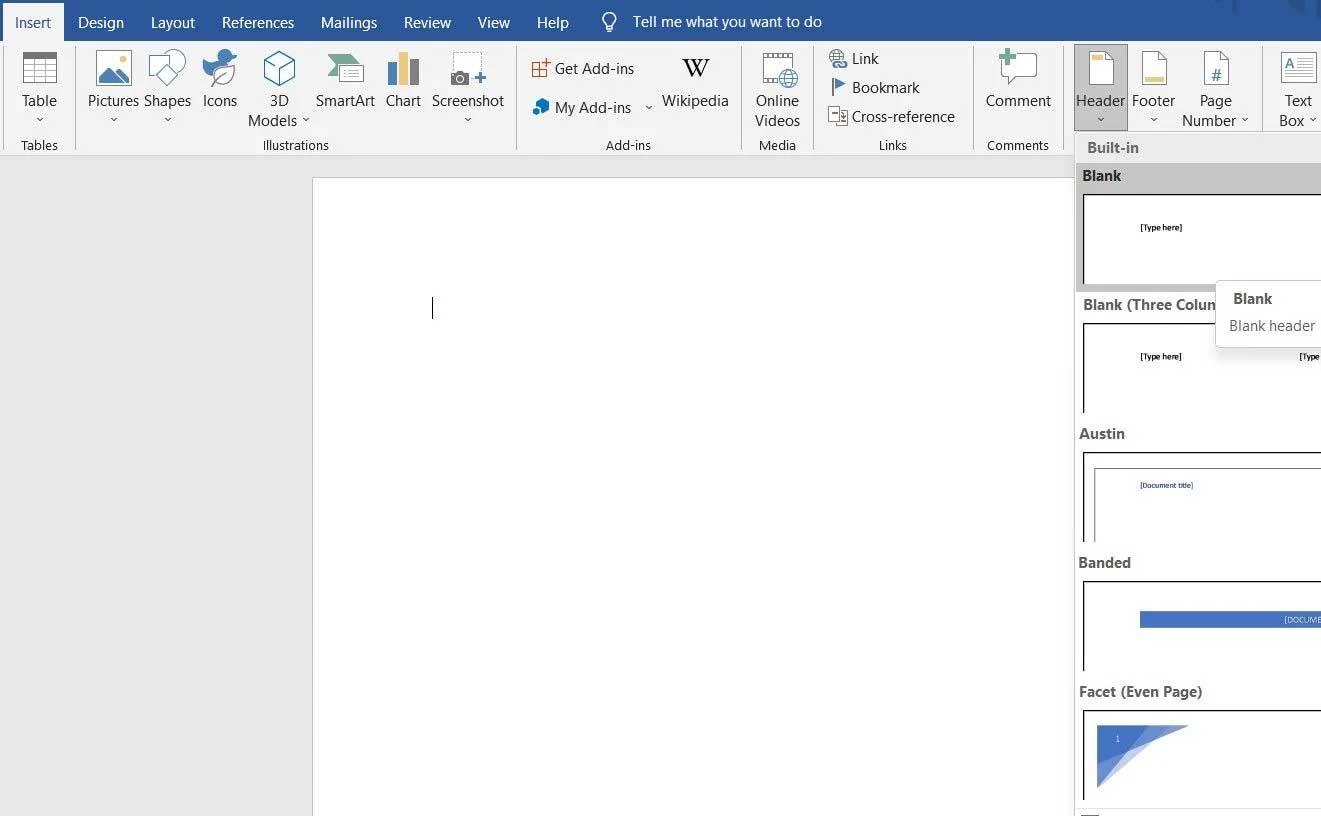
Hvordan rotere en tabell i Microsoft Word
Hvis du allerede vet hvordan du lager tabeller, kan du hoppe over dette trinnet. Hvis du ikke vet, følg de detaljerte trinnvise instruksjonene nedenfor:
Etter at du har opprettet en tabell, har du 3 måter å rotere tabellen på i Word.
Den enkleste måten å rotere en tabell i Word er å bruke den tilgjengelige tekstretningsfunksjonen. Dette er ikke en måte å faktisk endre retningen på brettet, men det vil hjelpe deg å snu brettet enkelt.
1. Velg hele tabellen ved å flytte markøren over den og trykke på 4-veispilen øverst.
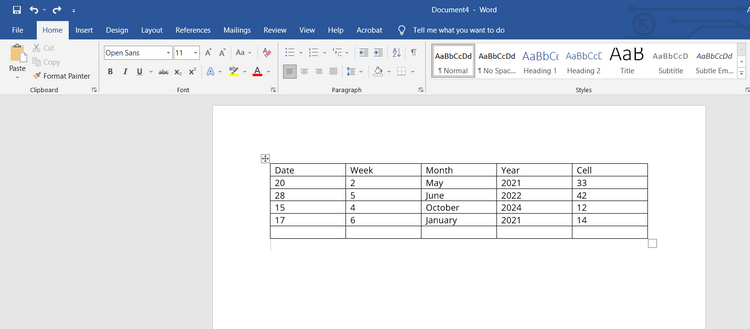
2. Velg kategorien Layout fra den øverste menylinjen.
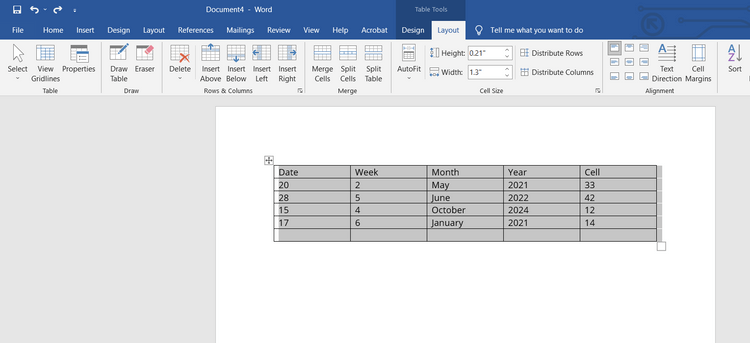
3. Trykk på Tekstretning fra verktøylinjen. Word vil rotere all tekst i tabellen 90 grader med klokken. Hvis du trykker på tekstretning igjen , vil teksten snus fra 90 grader til 180 grader.
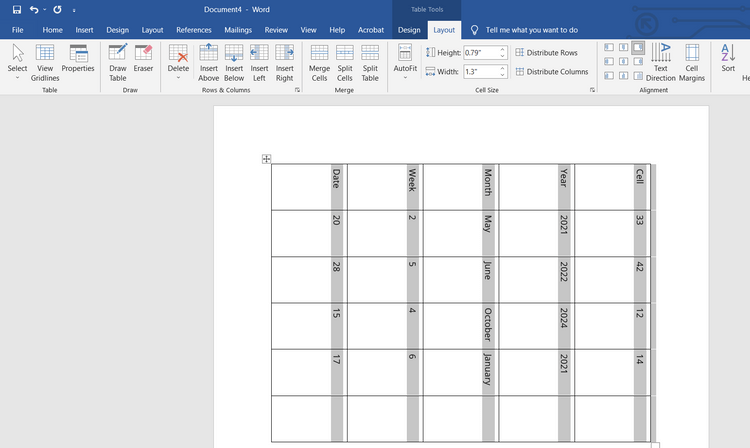
Det er lett å se at tekstretning ikke gir deg full autoritet til å rotere bordvinkelen slik du vil. Faktisk roterer den ikke bordet, bare teksten inni.
For å ha full kontroll over tabellrotasjon i Word trenger du løsning nummer 2.
Denne metoden gir deg friheten til å rotere tabellen i Word. Du kan imidlertid ikke redigere tabellen.
1. Åpne Word-dokumentet med tabellen du vil rotere.
2. Velg hele tabellen ved å flytte markøren over og trykke på 4-veis pilknappen.
3. Høyreklikk hvor som helst i tabellen og velg Kopier . Alternativt kan du bruke Ctrl+C på Windows eller Cmd+C på Mac for å kopiere tabellen.
4. Slett den opprinnelige tabellen.
5. Klikk på det samme punktet på dokumentet som inneholder den opprinnelige tabellen.
6. Høyreklikk og velg Bilde (vist som utklippstavle) i Lim inn alternativer .
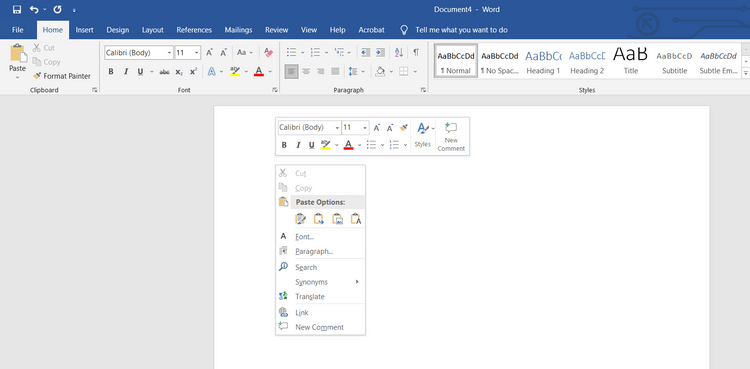
Tidstabellen limes inn som et bilde. Med tabellbilder kan du fritt rotere dem som du vil.
7. Klikk på bildet for å velge det, og plasser deretter markøren på roteringsikonet øverst i tabellen.
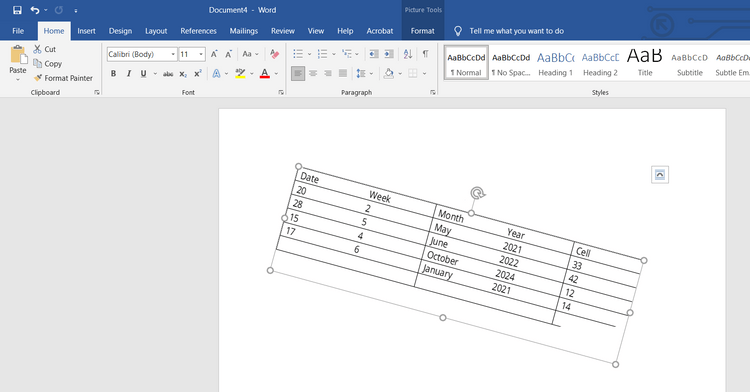
Hold nede venstre knapp på musen, og roter deretter tabellen i Word i den retningen du ønsker.
Hvis du bruker Word, kan du også bruke Excel. I den tredje og siste metoden vil bruk av Excel hjelpe deg med å rotere tabellen i Word.
1. Kopier tabell i Microsoft Word.
2. Åpne Microsoft Excel, opprett et nytt dokument ved å velge Blank Workbook .
3. Lim inn tabellen med Ctrl+V eller Cmd+V .
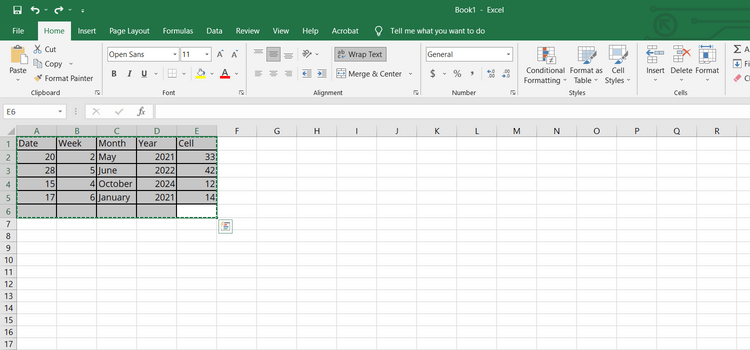
4. Kopier den limte tabellen i Excel.
5. Klikk på en tom celle og høyreklikk. En popup-meny vises.
6. Velg Transponer i innlimingsalternativer . Hvis du ikke finner dette alternativet, gå til Lim inn spesial > Transponer .

Alternativet ovenfor vil rotere tabellen i Word fra stående til liggende modus.
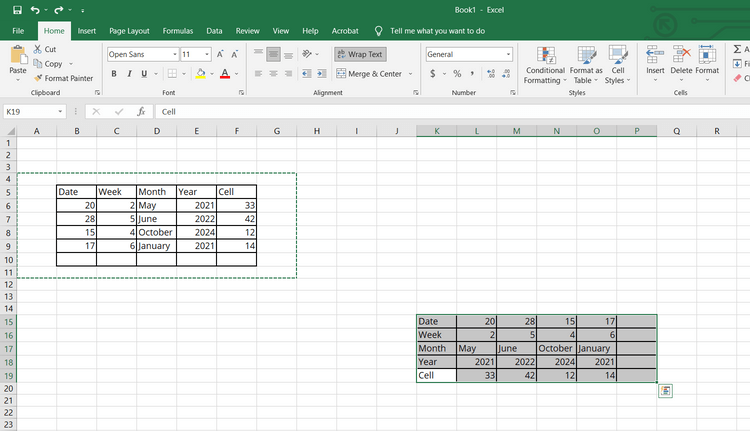
7. Deretter kopierer du den roterte tabellen og limer den inn i Word-dokumentet.
Ovenfor er hvordan du roterer en tabell i Word . Håper artikkelen er nyttig for deg.
Slik legger du til Gmail på oppgavelinjen i Windows 10/11 ved hjelp av Chrome eller Microsoft Edge. Få en rask og enkel veiledning her.
Hvis App Store forsvant fra startskjermen på iPhone/iPad, ikke bekymre deg, det er en enkel løsning for å gjenopprette den.
Oppdag de beste ublokkerte spillnettstedene som ikke er blokkert av skoler for å forbedre underholdning og læring.
Mottar feilmelding om utskrift på Windows 10-systemet ditt, følg deretter rettelsene gitt i artikkelen og få skriveren din på rett spor...
Du kan enkelt besøke møtene dine igjen hvis du tar dem opp. Slik tar du opp og spiller av et Microsoft Teams-opptak for ditt neste møte.
Når du åpner en fil eller klikker på en kobling, vil Android-enheten velge en standardapp for å åpne den. Du kan tilbakestille standardappene dine på Android med denne veiledningen.
RETTET: Entitlement.diagnostics.office.com sertifikatfeil
Hvis du står overfor skriveren i feiltilstand på Windows 10 PC og ikke vet hvordan du skal håndtere det, følg disse løsningene for å fikse det.
Hvis du lurer på hvordan du sikkerhetskopierer Chromebooken din, har vi dekket deg. Finn ut mer om hva som sikkerhetskopieres automatisk og hva som ikke er her
Vil du fikse Xbox-appen vil ikke åpne i Windows 10, følg deretter rettelsene som Aktiver Xbox-appen fra tjenester, tilbakestill Xbox-appen, Tilbakestill Xbox-apppakken og andre..


![[100% løst] Hvordan fikser du Feilutskrift-melding på Windows 10? [100% løst] Hvordan fikser du Feilutskrift-melding på Windows 10?](https://img2.luckytemplates.com/resources1/images2/image-9322-0408150406327.png)



![FIKSET: Skriver i feiltilstand [HP, Canon, Epson, Zebra og Brother] FIKSET: Skriver i feiltilstand [HP, Canon, Epson, Zebra og Brother]](https://img2.luckytemplates.com/resources1/images2/image-1874-0408150757336.png)

![Slik fikser du Xbox-appen som ikke åpnes i Windows 10 [HURTIGVEILEDNING] Slik fikser du Xbox-appen som ikke åpnes i Windows 10 [HURTIGVEILEDNING]](https://img2.luckytemplates.com/resources1/images2/image-7896-0408150400865.png)